
一、打开图像处理软件Photoshop,按快捷键CTRL+N新建一图层;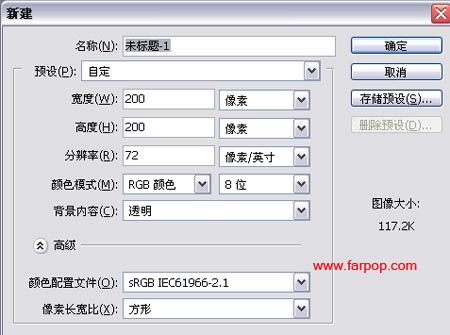
二、选择矩形选项工具,在选项栏的“样式”下拉列表中选择“固定大小”,宽度和高度各选择“100px”;
三、用鼠标在新建的图层上单击左键,创建出一正方形选区;
四、选择油漆桶工具,填充颜色(自定);
五、用矩形选项工具在图层下方位置单击左键,创建出另一正方形选区;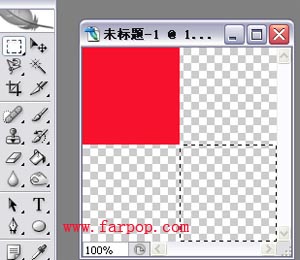
六、再用油漆桶工具填充另一种颜色,点击右键取消选项;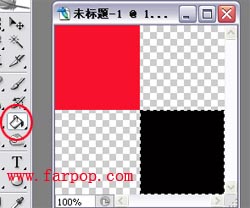
七、用铅笔工具画出4个圆;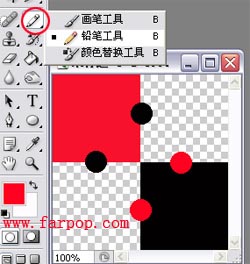
按Del键清除,另外两圆也是如此;
九、得出效果如下,接着,设置定义图案:编辑-定义图案-确定;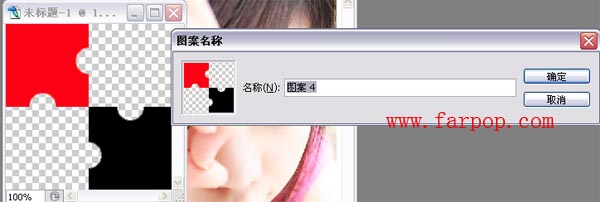
十、现在打开你要添加效果的图片,新建-打开-选择你的图片,再按ctrl+shift+N-确定,新建一图层;
十一、编辑-填充,选择图案;点击自定图案的小三角-选择刚才定义所做的图案-确定,效果如图: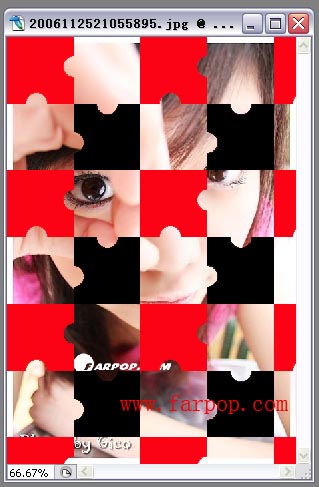
十二、添加图层样式-选择混和选项;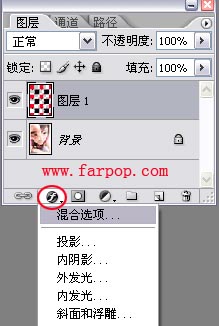
十三、双击选择-斜面和浮雕,设置如图;
十四、图象-调整-去色,效果如图;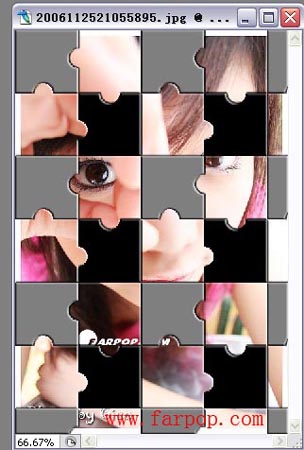
十五、图层调板中把混和模式-变暗;
十六、编辑-调整-亮度/对比度,各调整为100。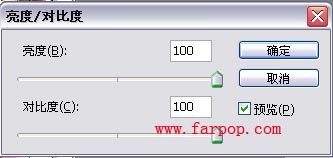
十七、最终效果图
本文章来源于网络,如有侵权,请联系删除。联系电话:18992849520





 老照片修复请加微信
老照片修复请加微信